 小葫芦弹幕助手
小葫芦弹幕助手小葫芦弹幕助手,接下来微侠小编为大家详细的介绍一下,无需开网页直接看弹幕,还有真人朗读、自动答谢、礼物分屏等多种功能,小葫芦弹幕助手全面改版,5.0版本五项功能大升级!有需要的朋友们别错过啦,赶紧来下载最新版本使用吧。

一、安装
1 、双击启动小葫芦弹幕助手安装程序Setup.exe进行安装;

2、点击“下一步”直至安装完成
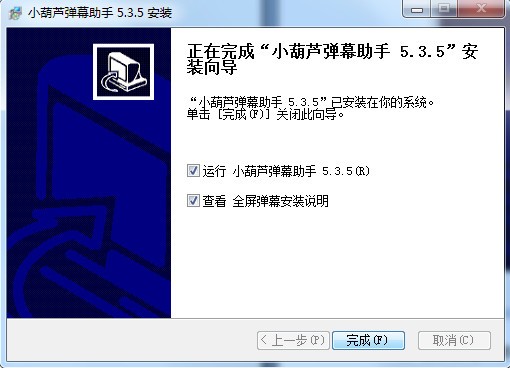
二、启动链接&房间设置
1、双击桌面快捷方式运行小葫芦弹幕助手客户端进行启动,进行平台选择

2、点击“连接”就可以进入你的房间了
注: “暂停”为弹幕列表暂停;点击“更换房间”回到场景平台选择页面重新选择平台或房间

三、桌面模式

①可单独展示土豪信息列表
②列表可增加和删减
③功能设置里,可设置选择需要展示的弹幕信息选项
④具体每个选项,可自定义设置选择展示的详情,也可选择默认

列表中的外观设置
①可对显示的模式(驻留or消失)进行设置
②列表的大小通过调整宽、高、上、下来调整
③可对列表的背景设置不同颜色,可调整列表的透明度
四、OBS模式
需要对obs进行定位,定位成功,那么obs模式就会自动显示在obs中
1、选择obs模式,首先需要需要对obs进行定位;定位成功, obs模式才能自动显示在obs中

可以自动扫描定位或手动定位你安装的obs路径
2、在obs模式里,对列表内容进行设置(具体可参考桌面模式)

3、设置完毕,打开obs,“来源”处“添加”【小葫芦弹幕显示源】
注:【小葫芦弹幕显示源】需在你添加的游戏源的上方

4、弹幕助手里点击“连接”进行房间连接;obs中出现弹幕列表

5、obs模式可以选择不同皮肤,在【模板市场】里进行选择

使用皮肤的效果图

五、全屏模式
1、和obs模式一样,首先是定位obs和对列表内容进行设置(具体可参考obs模式)

2、设置完毕,打开obs,“来源”处“添加”【小葫芦全屏弹幕源】

3、弹幕助手里点击“连接”进行房间连接;游戏全屏是,画面出现弹幕

六、朗读&发言
1、使用朗读发言、答谢等功能需前往房间设置→平台账号登录处登录内置浏览器,进行房管账号登录

2、朗读发言设置

3、弹幕答谢设置

4、自动弹幕设置;发送记录可在【弹幕记录】里查询

七、签到积分

①签到生效需启动“今日为可签到日”
②其他设置可默认,也可自定义
八、粉丝管理

粉丝管理里的可对土豪粉丝、VIP和不喜欢的用户进行设置和管理


898KB/中文
详情

218KB/中文
详情

6.2M/中文
详情
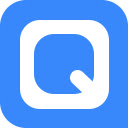
673KB/中文
详情

152.4M/中文
详情

3.2M/中文
详情

509KB/中文
详情
2KB/中文
详情
66.2M/中文
详情
500KB/中文
详情
1.4M/中文
详情
419KB/中文
详情
446KB/中文
详情
29.9M/中文
详情
276KB/中文
详情
903KB/中文
详情
67.9M/中文
详情
6.6M/中文
详情



















 ApacheWeex(高性能移动应用框架)v0.26.0
ApacheWeex(高性能移动应用框架)v0.26.0 百度网盘超级会员激活码生成器V6.7.5免费版
百度网盘超级会员激活码生成器V6.7.5免费版 全国实体店联系方式采集工具
全国实体店联系方式采集工具 上直播助手
上直播助手 小马qq名片刷赞工具
小马qq名片刷赞工具 46助手
46助手 商品历史价格查询
商品历史价格查询 EasyBanner(banner制作工具)
EasyBanner(banner制作工具) 12306分流抢票软件
12306分流抢票软件